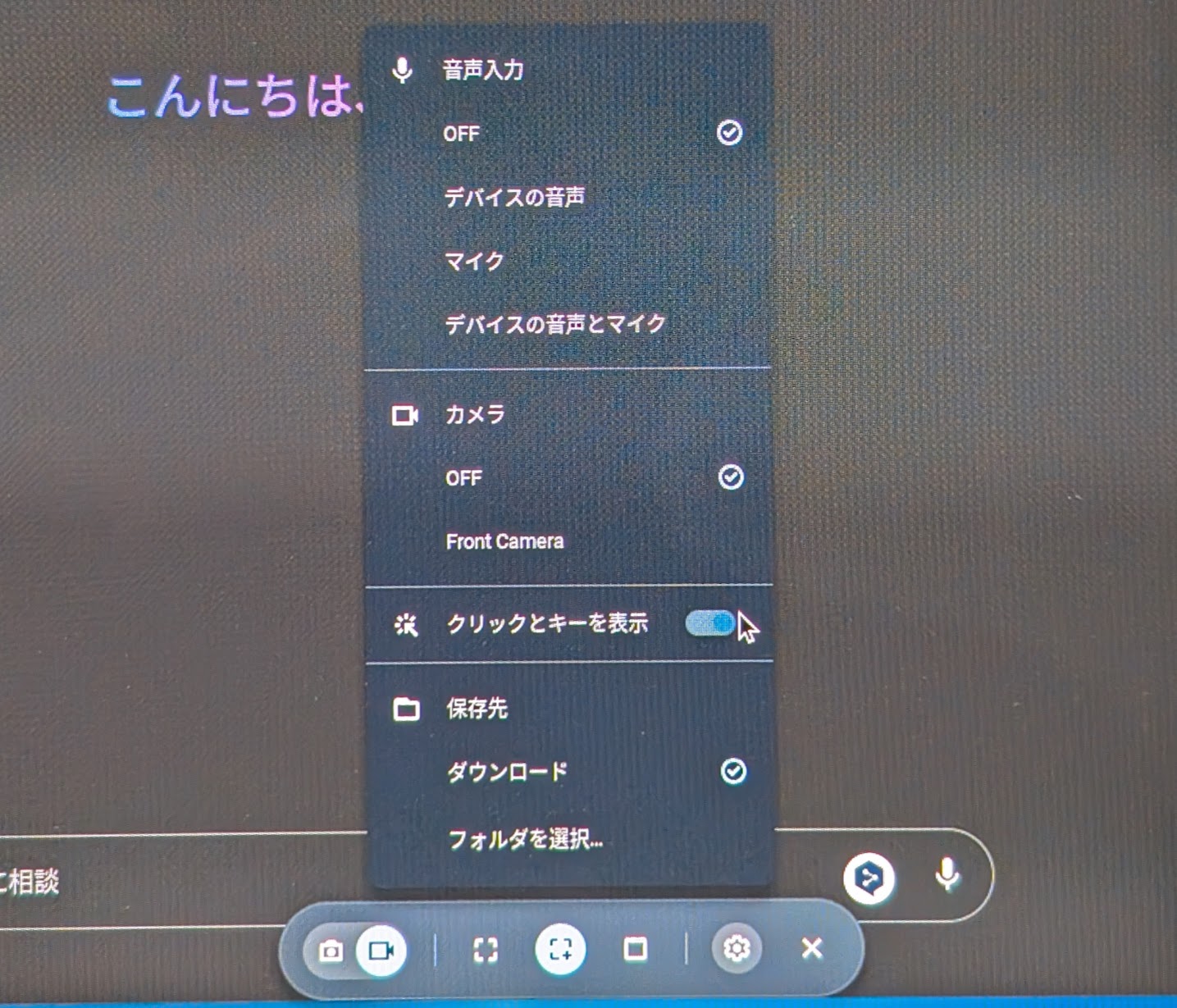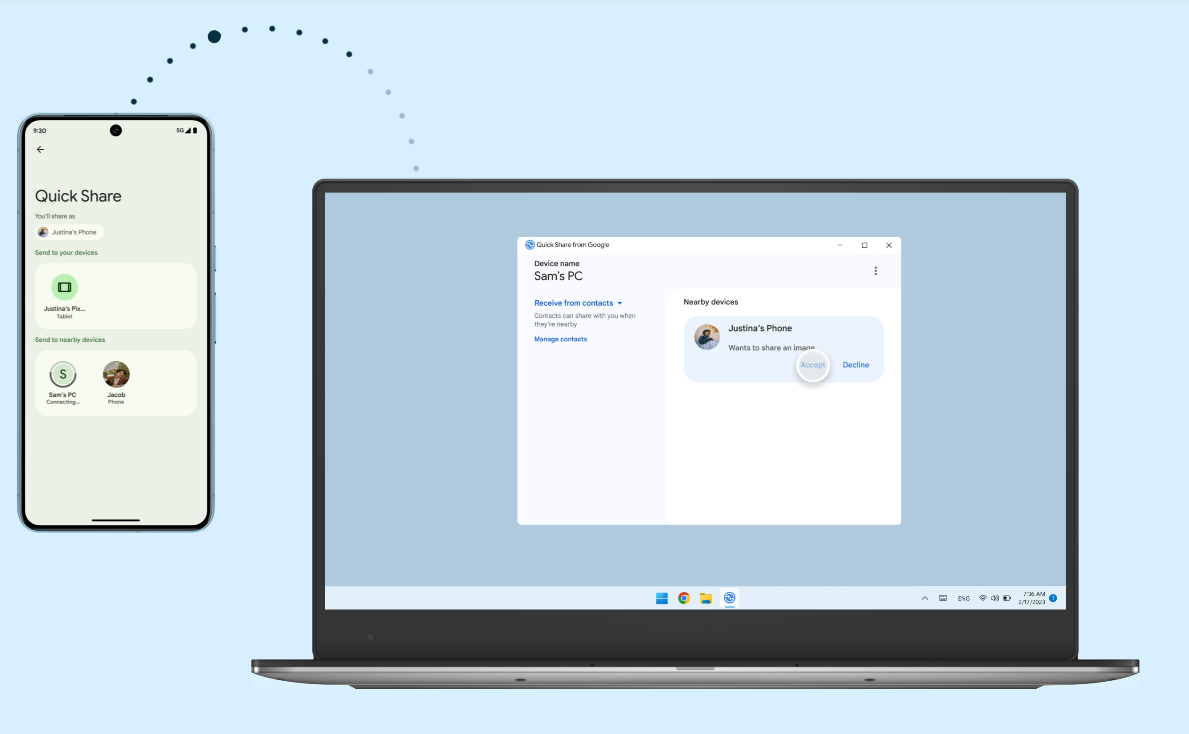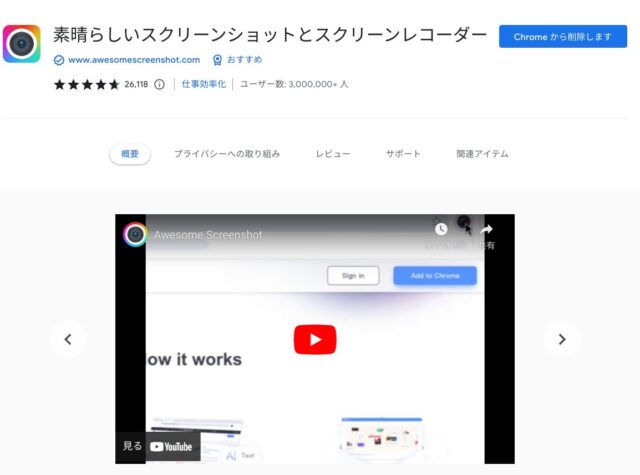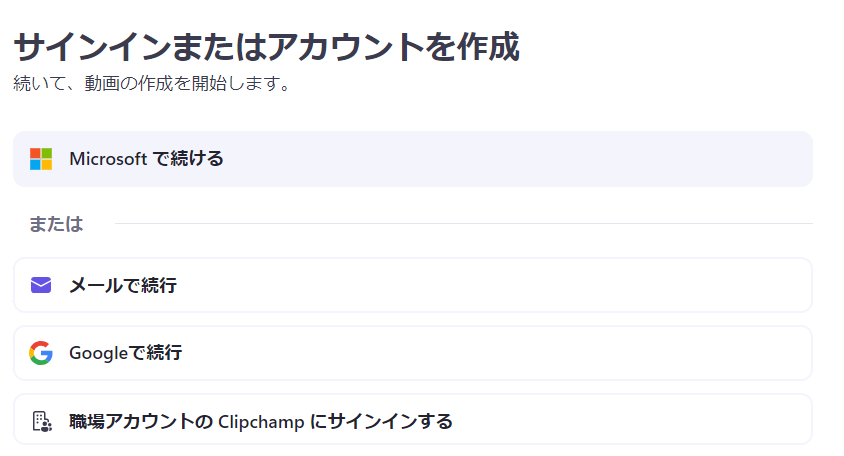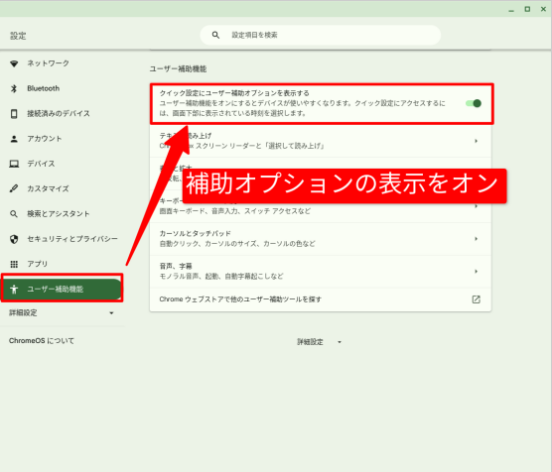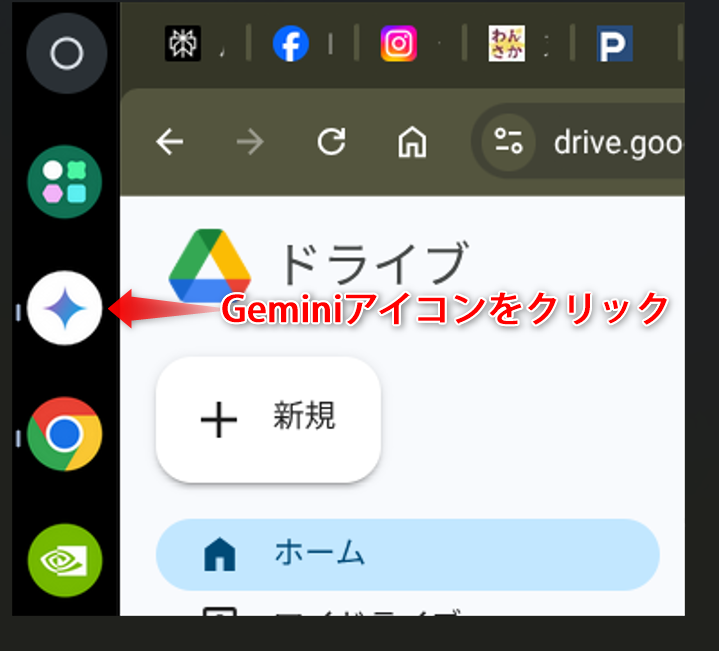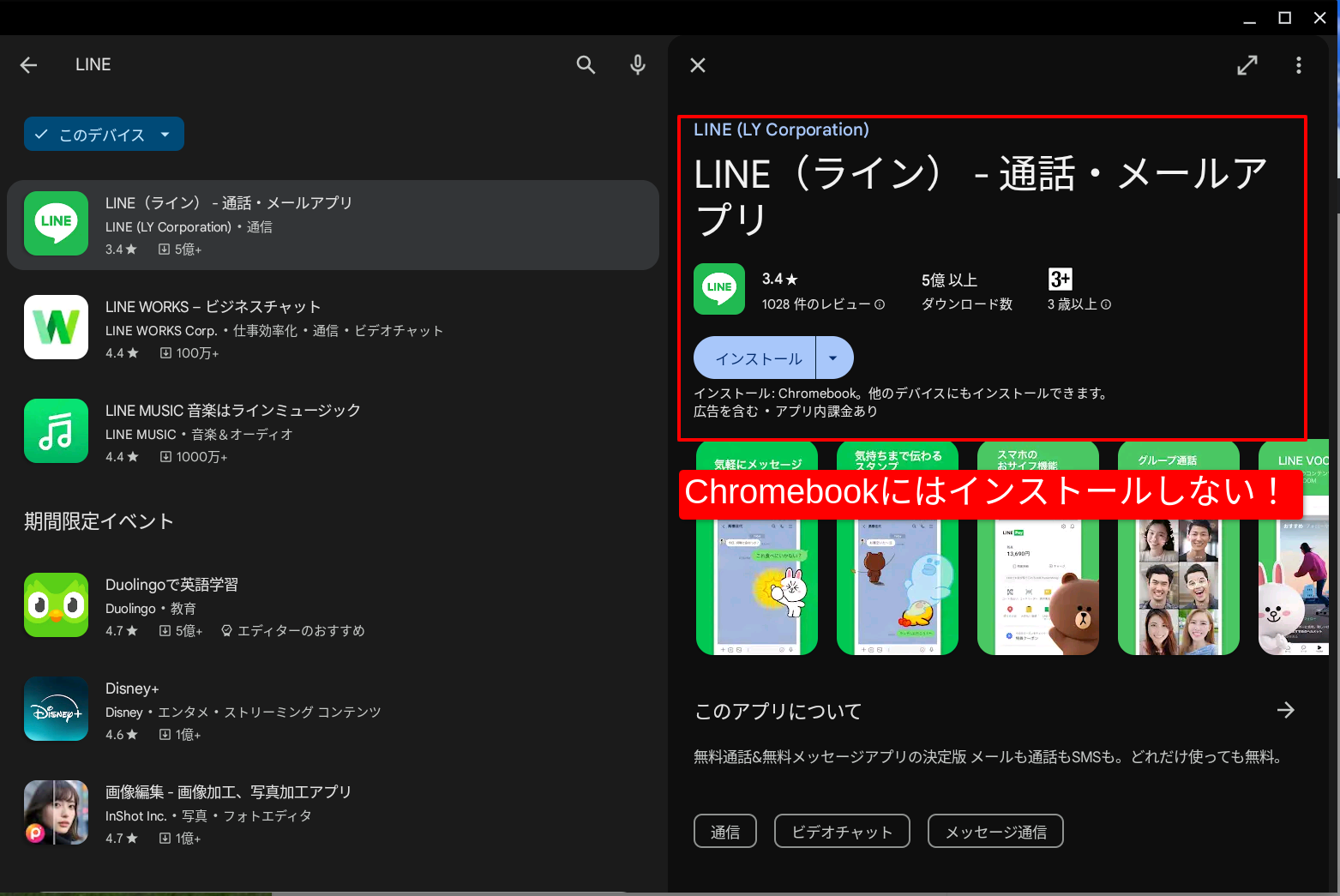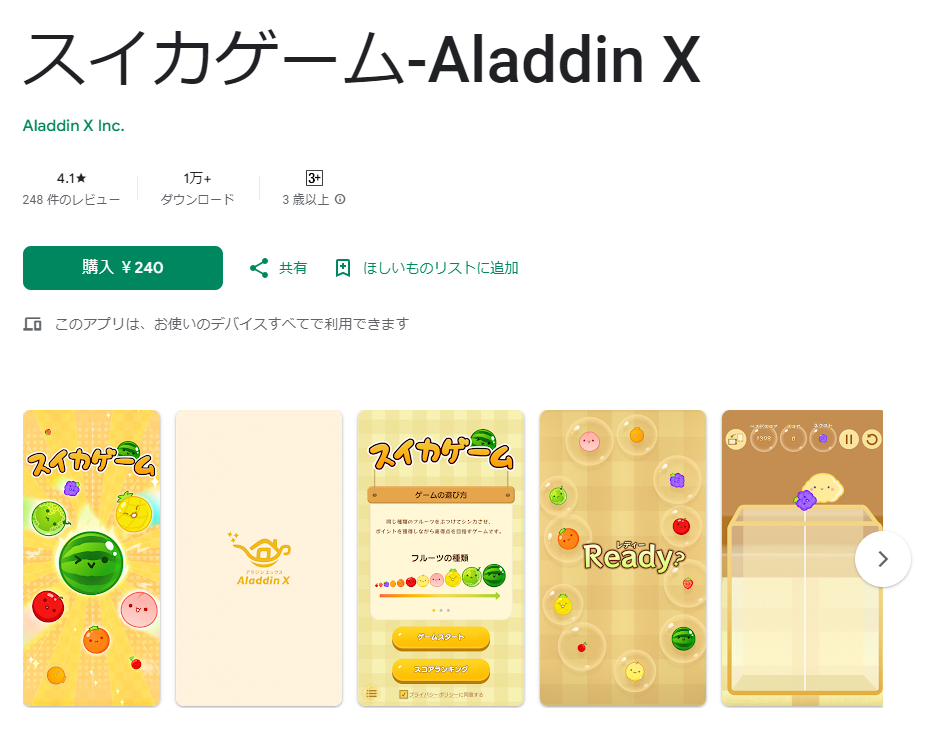PWAを活用してブラウザ無しでWEBサービスにアクセスする
Chromebookではプログレッシブウェブアプリ(PWA)に対応しています。
PWAはブラウザでアクセスできるサービスをアプリ化できる仕組みのこと。
ブラウザを立ち上げなくてもアイコンをクリックするだけでWEBサービスにアクセスできるようになります。
パソコンにインストールするアプリの感覚で利用することが出来ます。
この記事では、Chromebookでお気に入りのWEBサービスをアプリ(PWA)化する方法を紹介します。
お気に入りのWEBサービスをアプリ(PWA)化する方法
順番に説明していきます。
(1)アプリ化したいWEBサービスにブラウザでアクセスする
まずは、アプリ化したいWEBサービスにChromeブラウザでアクセスしてください。
サービスは何でも構いません。
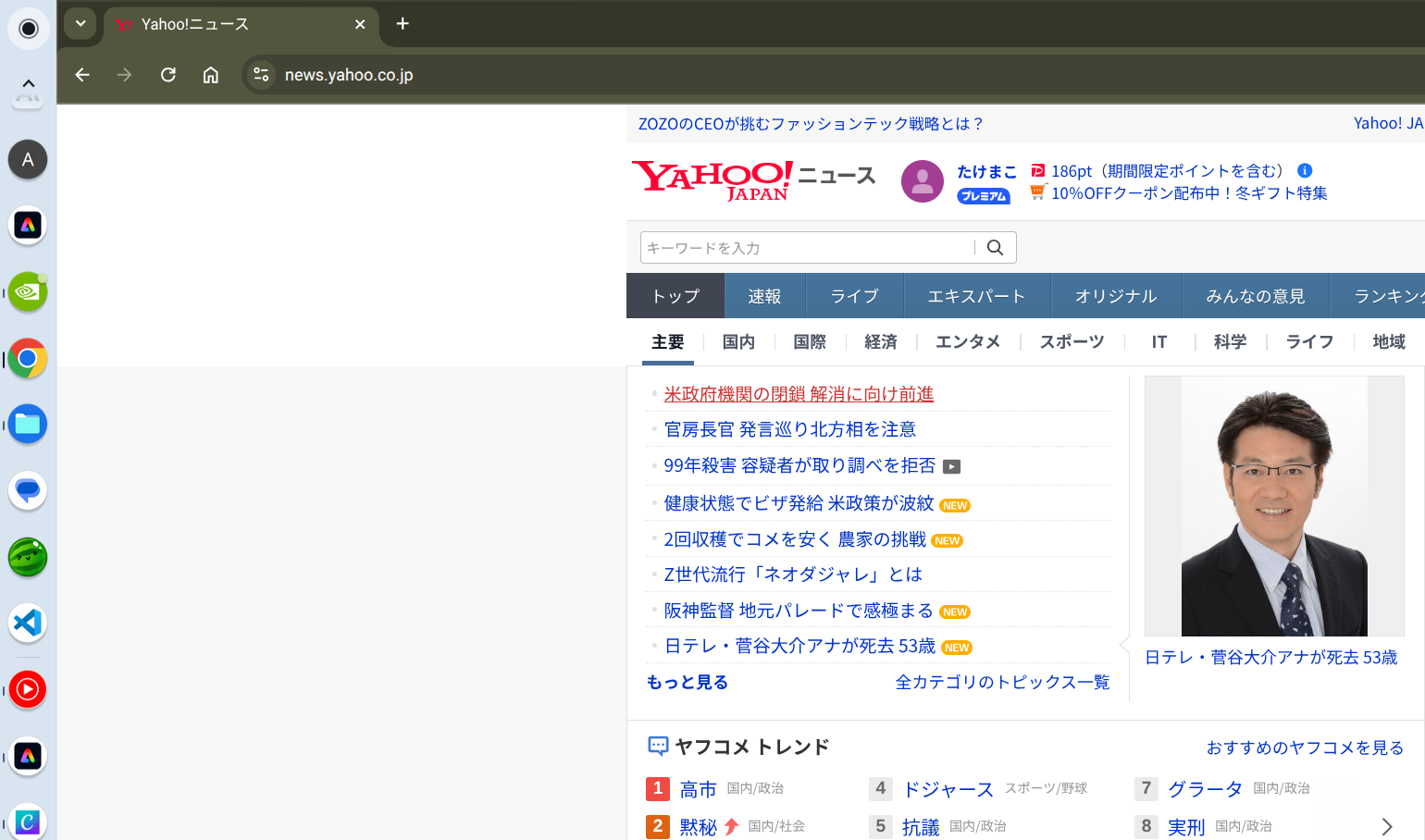
アプリ化したいサービスにアクセス
(2)Chromeで右上の設定メニューを開く
アクセスできたら画面右上にある設定ボタンをクリックします。
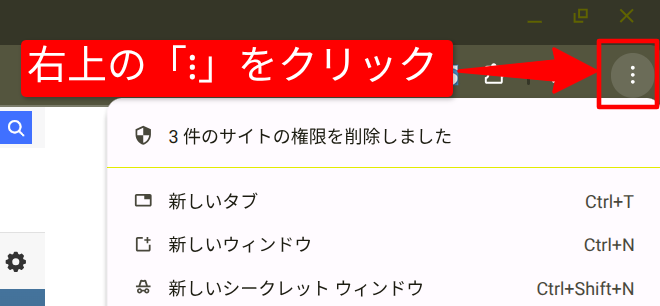
(3)ページをアプリとしてインストールする
設定メニューが出てくるので、
「キャスト、保存、共有」
をクリック。
さらにサブメニューの
「ページをアプリとしてインストール」
をクリックします。
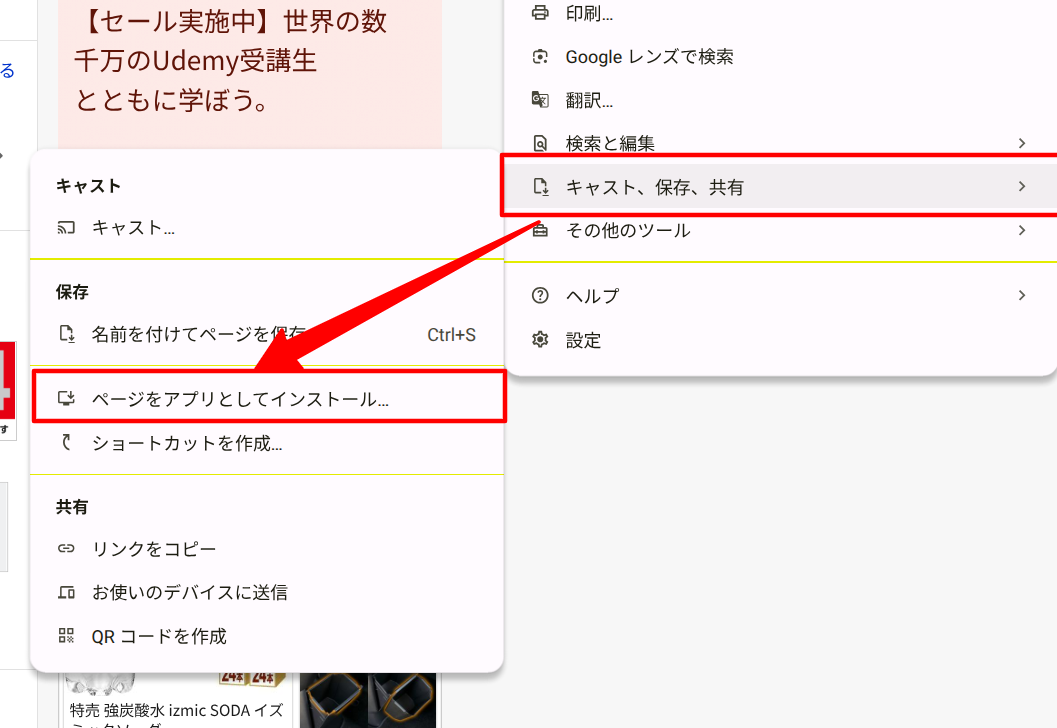
そうするとアプリのインストール画面が表れるので、インストールするサービスに問題が無ければ
「インストール」
を押してください。
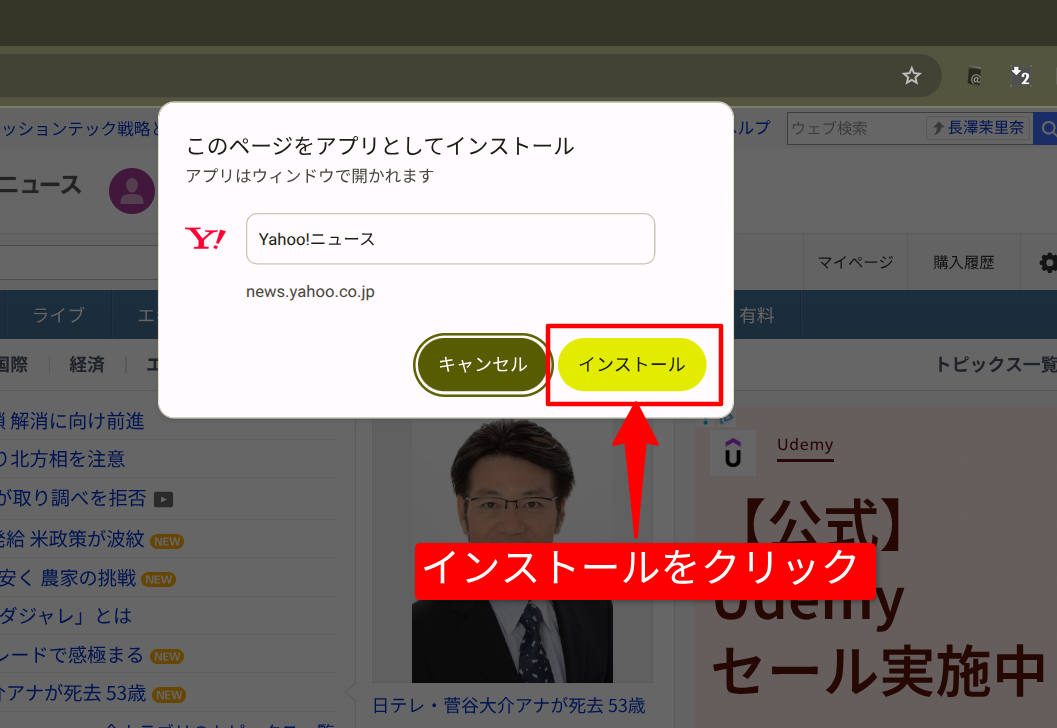
これでアプリのインストール作業は終了しました。
(4)ランチャーからアプリのアイコンをクリックして起動する
Chromebookのランチャーを開くと、インストールしたアプリのアイコンが表示されているはずです。
アイコンをクリックしてみましょう。
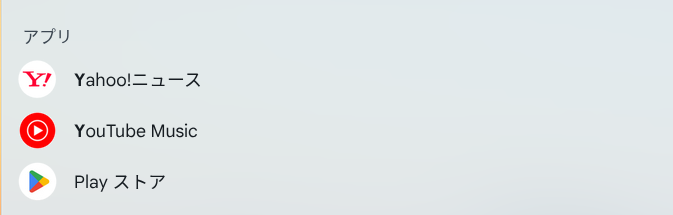
クリックすると、ブラウザとは別のウィンドウでWebサービスにアクセスできます。
以下の画像は、実際にYahoo!ニュースを起動したところです。
ブラウザのタブとは別にWEBサービスにアクセスできているのが分かると思います。
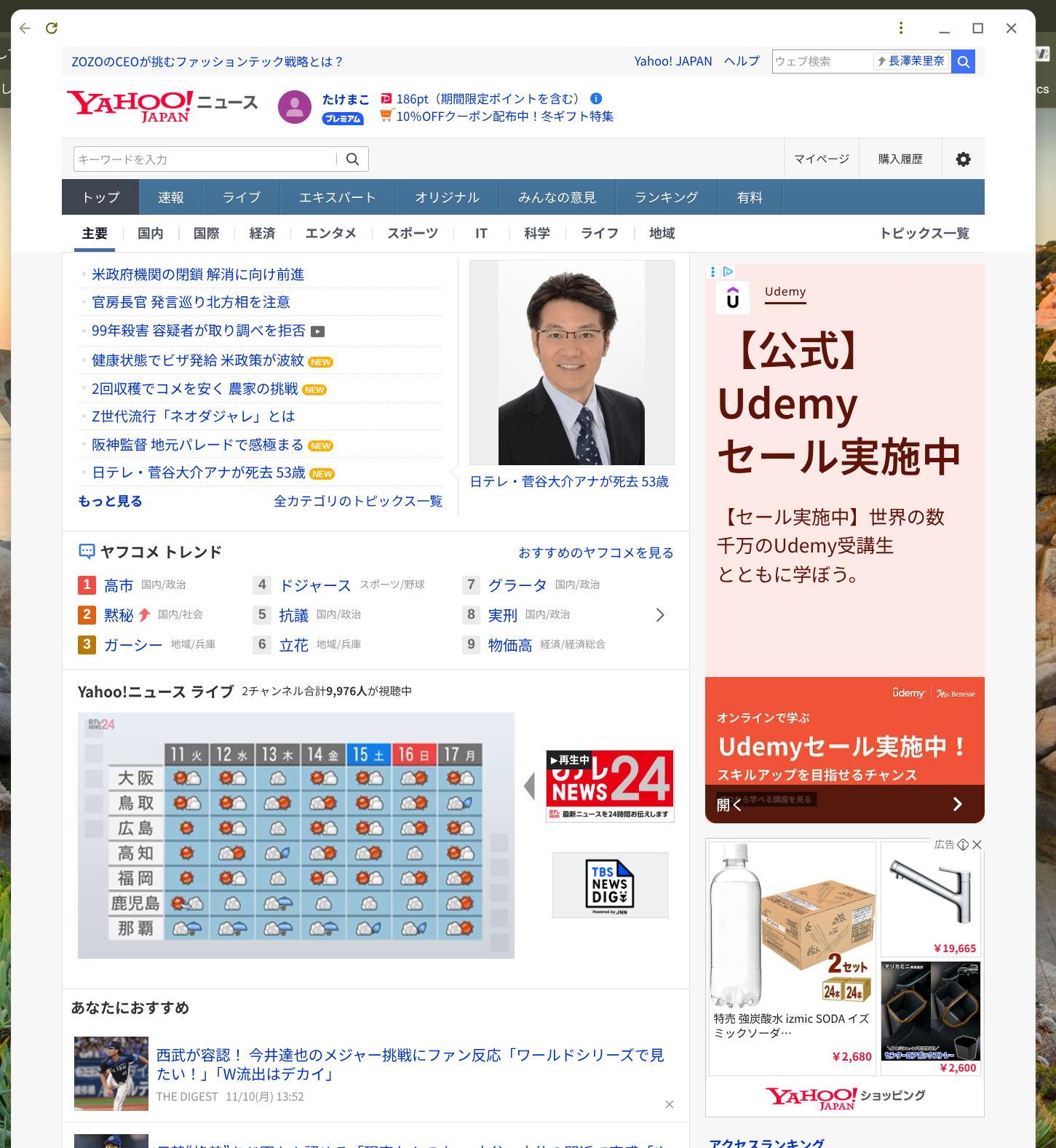
(5)PWAはツールバーに固定することも可能
さらに便利なのが、PWAはChromebookのT-ルーバーに保存することも可能です。
PWAのアイコンをクリックすると
- 新しいウィンドウ
- シェルフに固定
- アンインストール
- アプリ情報
がメニューででてきますので、「シェルフに固定」をクリックしてください。
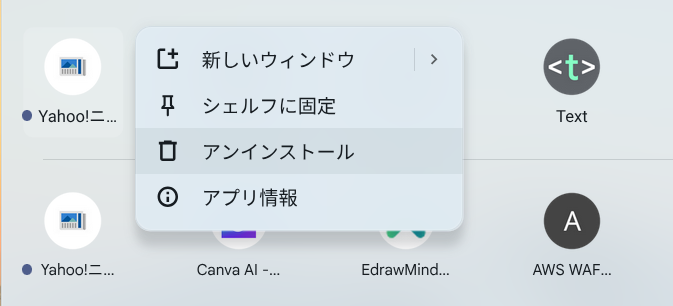
これだけでChromebookのツールバーにPWAを固定配置できました。
Chromebookを触るたびにアクセスするサービスは登録しておくと便利です。
.png)
よくアクセスするサービスはシェルフに固定しておくと本当に便利です。
まとめ|ブラウザを立ち上げずに起動出来るのは便利!特にChatGPTやClaude、Manusの登録がおすすめ
以上、Chromebookでお気に入りのWEBサービスをアプリ(PWA)化する方法の紹介でした。
PWAを覚えておくと、アイコンのワンクリックでWEBサービスにアクセスできるので地味に便利です。
とくにアプリをインストールできないChromebookだとアプリをインストールして使っている感覚に慣れるのでさらにオススメです。
PWA化ツールバーに配置して是非使ってほしいのが、生成AI系のサービスですね。
Chromebookでは標準でGeminiとNotebook LMがツールバーに固定されていますが、さらにChatGPTやClaudeなどのアイコンを設定しておくと、本当にAIパソコンかのような感覚で使えます。
とても便利なのでぜひ試してみてください!

.png)

.png)